Steam Deck, hareket halindeyken PC oyunları oynamanıza izin veren güçlü bir taşınabilir cihazdır. Öykünülmüş oyunları oynamak için Steam Destesini kullanmanın en büyük avantajlarından biri, modern platformlarda bulunmayabilecek eski konsollardaki klasik oyunları oynayabilmektir. Emülatörler, PC'nizde Nintendo Entertainment System, Super Nintendo ve Sega Genesis gibi konsollardan oyunlar oynamanıza izin verir. Steam Deck ile bu klasik oyunları gittiğiniz her yere yanınızda götürebilir ve hareket halindeyken oynayabilirsiniz.
Öykünülmüş oyunları oynamak için Steam Destesini kullanmanın bir başka avantajı da oyun deneyiminizi kişiselleştirme yeteneğidir. Emülatörler genellikle grafik ayarlarını yapma, hile kodlarını kullanma ve oyun durumlarını kaydetme ve yükleme gibi çeşitli özelleştirme seçenekleriyle birlikte gelir. Bu, oyun deneyiminizi tercihlerinize göre uyarlamanıza ve en sevdiğiniz klasik oyunlarınızdan en iyi şekilde yararlanmanıza olanak tanır. Steam Deck'in güçlü donanımı ve özelleştirilebilir kontrolleri ile bu klasik oyunları, geleneksel bir konsolda oynuyormuşsunuz gibi aynı düzeyde hassasiyet ve kontrolle oynayabilirsiniz.
Öykünme nedir?
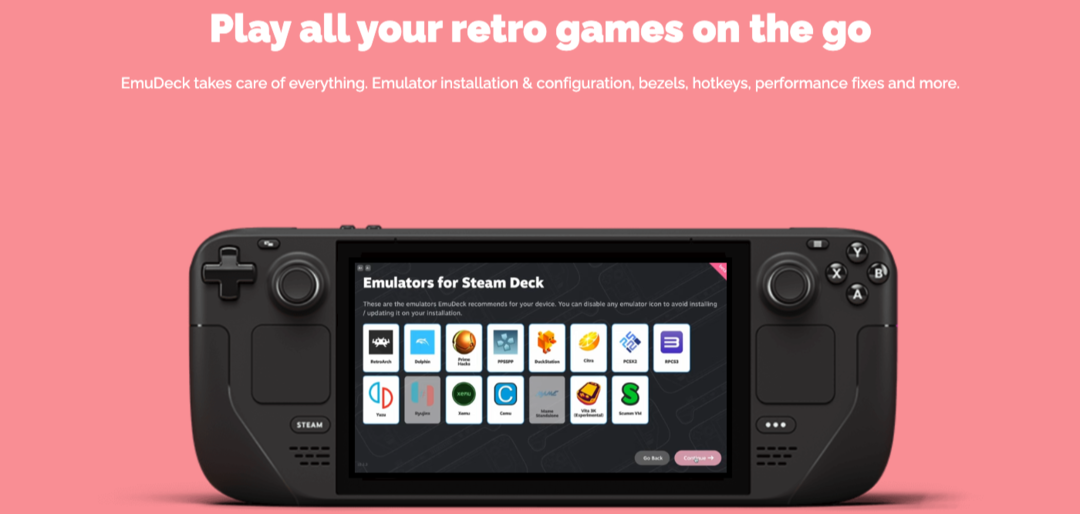
Öykünme, oyuncuların orijinal konsola veya fiziksel ortama ihtiyaç duymadan modern cihazlarda klasik veya retro oyunları deneyimlemelerini sağlar. Ayrıca, geliştirilmiş grafikler, kayıt durumları ve denetleyici özelleştirmesi gibi çeşitli geliştirmelere olanak tanır. Ancak, oyun ROM'larını indirmenin ve kullanmanın yasallığının karmaşık bir konu olabileceğini unutmamak önemlidir. kullanıcı orijinal oyuna sahip değilse veya oyun hala ticari olarak kullanılıyorsa telif hakkı ihlali içerir mevcut.
Öykünücüler, orijinal oyun kartuşlarının veya disklerinin dijital kopyaları olan, genellikle ROM veya ISO olarak adlandırılan oyun dosyalarını çalıştırabilir. Bu dosyalar, istenen oyunu oynamak için öykünücüye yüklenebilir, öykünücü donanım yönergelerinin ve yazılım işlevlerinin orijinal platformdan ana bilgisayara çevrilmesi sistem.
Genel olarak oyun öykünmesi, oyun geçmişini korumanın bir yolu olarak hizmet eder ve oyuncuların daha eski oyunların keyfini çıkarmasına olanak tanır. orijinal donanımın bulunmaması veya eskimesi nedeniyle erişilemeyecek konsollar.
Steam Deck Öykünmesi İçin Aksesuarlar Önerin

EmuDeck'i Steam Deck Öykünmesi için kullanmaya başlamadan önce, önceden almanızı önerdiğimiz birkaç aksesuar var. Bunlar, her şeyi kurma sürecini hızlandırmaya yardımcı olurken, aynı zamanda sıfırdan başlamanız gerektiğinde hayatı kolaylaştıracaktır.
Depolama Çözümleri
Öneriler listesinde ilk sırada taşınabilir bir SSD var. Harici bir SSD kullanarak, tüm ROM'larınızı ve diğer öykünme dosyalarınızı taşınabilir bir sürücüye yükleyerek, bir dosyanın bozulması durumunda hızlı ve kolay erişim elde etmenizi sağlar. Aşırı gibi görünebilir, ancak dosyaları aktarmak için bulut depolama çözümlerine güvenmenin aksine bu gerçekten kullanışlı olabilir.
-
SanDisk Extreme PRO Taşınabilir SSD
- 1 TB
- 2 TB
- 4 TB
-
Samsung T7
- 500 GB
- 1 TB
- 2 TB
-
Önemli X6
- 500 GB
- 1 TB
- 2 TB
- 4 TB
Sırada, Steam Destesi ile çalışacak en iyi microSD kartlar için seçtiklerimizden bazıları var. Kuşkusuz, Steam Destesi ile hemen hemen her microSD kartı kullanabilirsiniz ve en sevdiğiniz retro ve benzetilmiş oyunlardan bazılarını oynamak istiyorsanız bunu yapmanızı öneririz. Bu şekilde, Steam Deck'inizin dahili depolama alanını boş tutabilir ve yeni Steam oyunları çıktıkça yüklemenize olanak tanıyabilirsiniz.
-
SanDisk Ekstrem Pro
- 64 GB
- 128GB
- 256 GB
- 512 GB
- 1 TB
-
Samsung Pro Artı
- 128GB
- 256 GB
- 512 GB
-
Samsung Evo Seçimi
- 64 GB
- 128GB
- 256 GB
- 512 GB
Yukarıda listelediğimiz seçeneklerin "kombinasyon klavyeler" olduğunu hemen fark edeceksiniz. Bunlar hem bir klavye ve yerleşik bir izleme dörtgeni, Steam'inize birden fazla çevre birimi deneme ve bağlama ihtiyacını ortadan kaldırır Güverte. Bunun yerine, Steam Destenizi destekleyebilir, klavyeyi alabilir ve başlayabilirsiniz.
SD Kartınızı Biçimlendirin

Başlamadan önce SD kartınızı SteamOS'ta Oyun Modunda biçimlendirmeniz önerilir. Bunun nedeni formatlama ihtiyacıdır. ext4 veya btrfs SD kartın EmuDeck ile uyumlu olması için.
- SD Kartınızın Steam Destesine takılı olduğundan emin olun.
- Güç Steam Destenizde.
- Tıkla Buhar düğme.
- Aşağı kaydırın ve seçin Ayarlar.
- Vurgula ve seç Sistem.
- Sağ tarafta, adlı bölümü bulun. Sistem ayarları.
- Tıkla Biçim yanındaki düğme SD Kartı Biçimlendir.
- Tıkla Onaylamak istendiğinde düğmesine basın.

Steam Destesi ile kullandığınız SD kartın boyutuna bağlı olarak biçimlendirmenin tamamlanması için biraz beklemeniz gerekebilir. Ancak, SD kartınızı SteamOS'tan biçimlendirmeyle ilgili sorunlarla karşılaşırsanız, şunları yapabilirsiniz: rehberimizi buradan okuyun Masaüstü Modu kullanılarak SD kartın nasıl biçimlendirileceği hakkında.
Steam Deck Öykünme Kılavuzu: EmuDeck'i Yükleme
Aşağıdaki adımlar gözünüzü korkutsa da, gerçek şu ki EmuDeck, her bir öykünücüyü ayrı ayrı kurmanız durumunda yapmanız gerekenden ÇOK DAHA KOLAY bir çözümdür. EmuDeck, tüm süreci son derece kolaylaştırır ve "Kolay Mod" kurulumunu seçerseniz bu adımlar azalır. Bununla birlikte, EmuDeck'i Steam Deck'inize şu şekilde kurabilirsiniz!

- basın Buhar düğmesini tıklayın.
- Aşağı kaydırın ve seçin Güç.
- itibaren Güç Menüsü, vurgulayın ve seçin Masaüstüne Geç.

- Steam Desteniz Masaüstü Moduna geçene kadar bekleyin.
- Bir web tarayıcısı açın ve şuraya gidin: emudeck.com.
- Tıkla İndirmek web sitesinin sağ üst köşesindeki düğme.
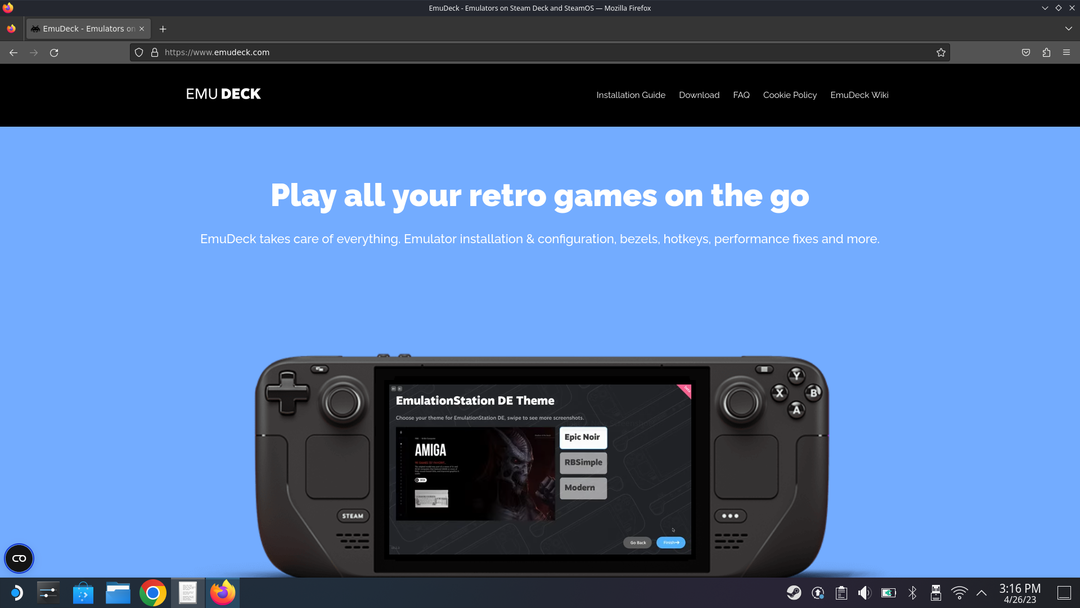
- Tıkla EmuDeck Yükleyiciyi İndirin düğme.
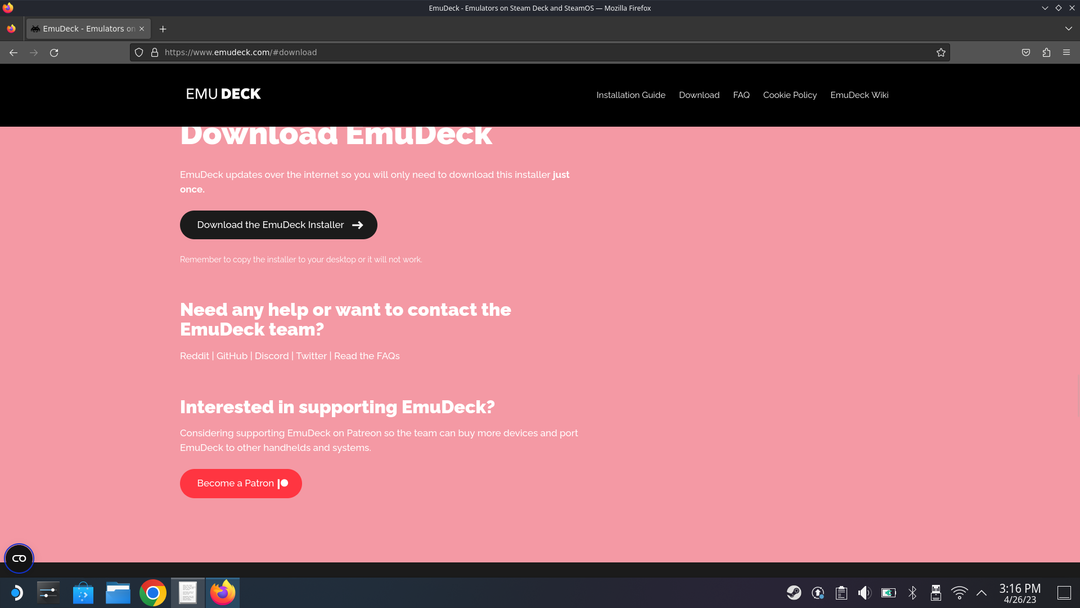
- Aç İndirilenler Steam Deck'inizdeki klasör.
- sürükleyin EmuDeck.desktop.download Dosyayı Masaüstü klasörünüze atın.
- Görünen açılır menüden, Buraya taşın düğme.
- Dosya Yöneticisinden çıkın ve Steam Destenizin masaüstüne gidin.
- çift tıklayın EmuDeck.desktop.download dosya.
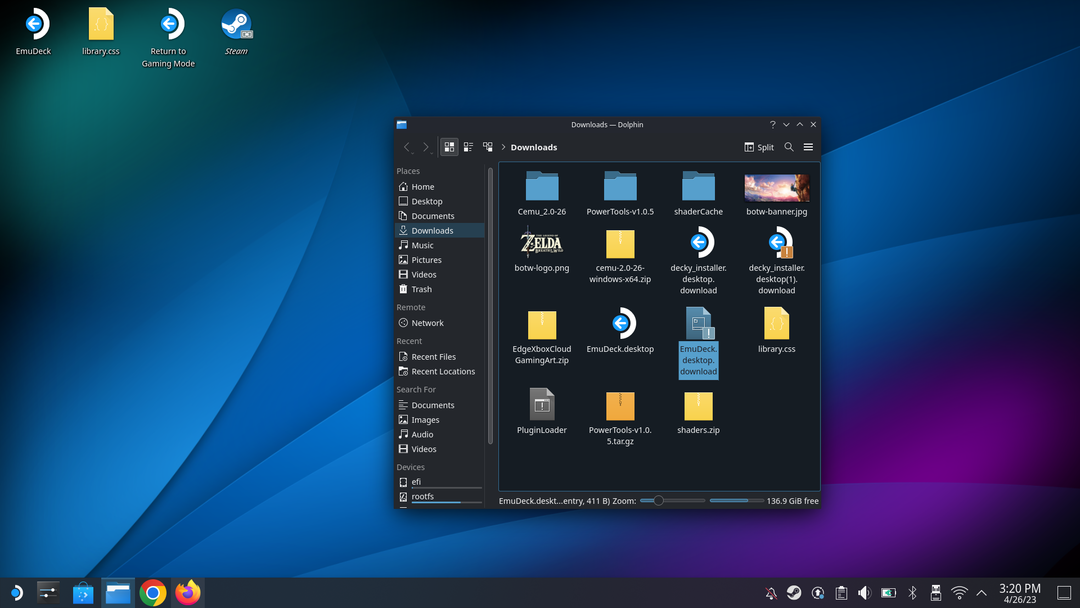
- Görünen pencereden, > Yürüt düğme.
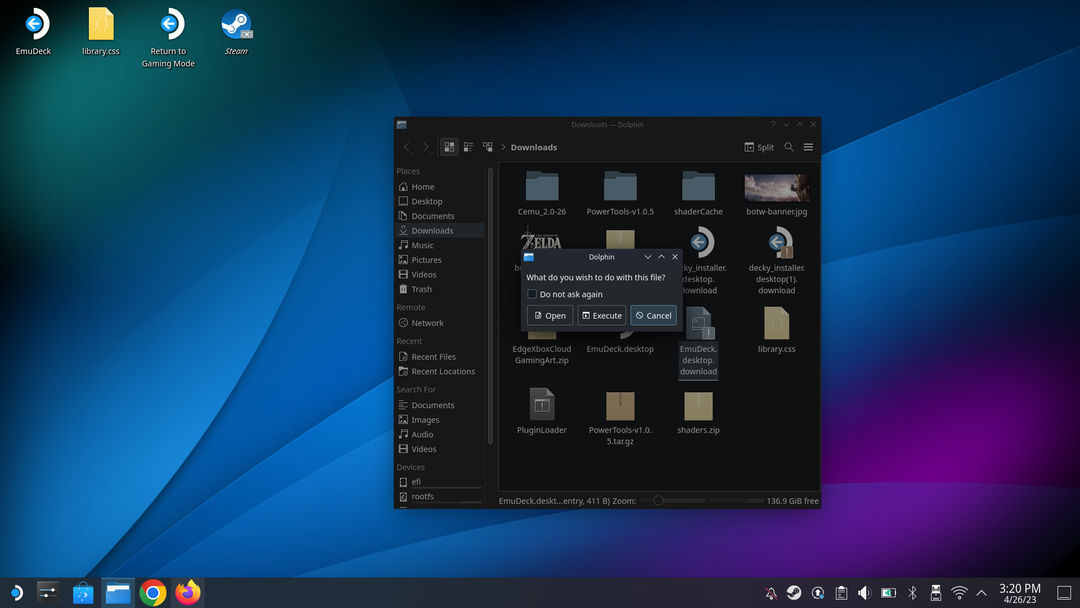
- Tıkla Devam etmek düğme.
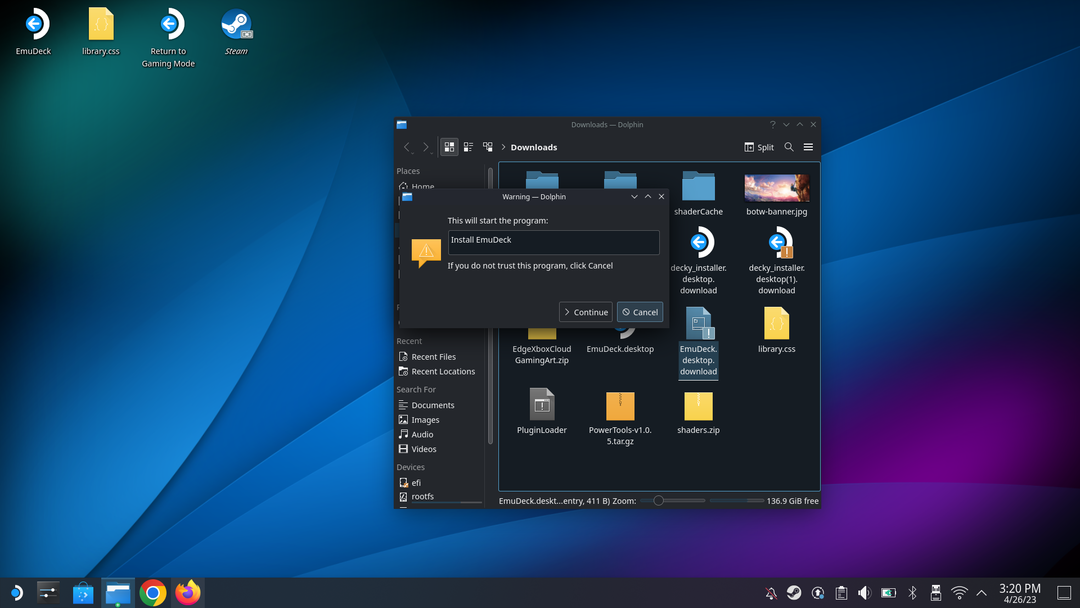
- EmuDeck yükleyicisinin görünmesini bekleyin.
- EmuDeck Kurulum Programından, aşağıdakilerden birini seçin (NOT: Özel mod seçenek):
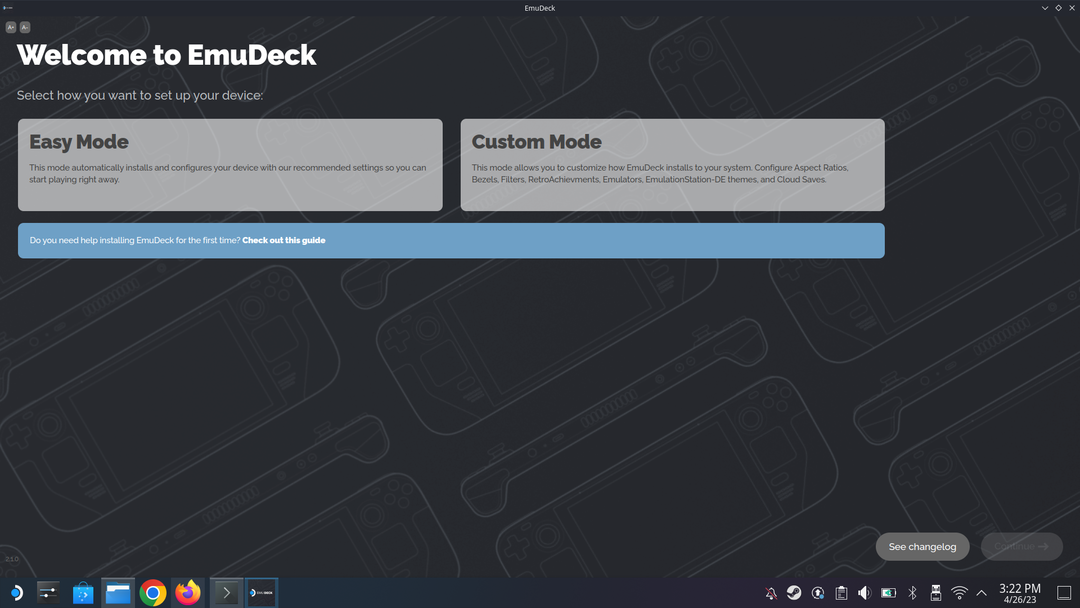
- Kolay mod: Bu mod, cihazınızı önerilen ayarlarımızla otomatik olarak kurar ve yapılandırır, böylece hemen oynamaya başlayabilirsiniz.
- Özel mod: Bu mod, EmuDeck kurulumlarını sisteminize göre özelleştirmenizi sağlar. En Boy Oranlarını, Çerçeveleri, Filtreleri, Retro Başarıları, Öykünücüleri, EmulationStation-DE temalarını ve Bulut Kayıtlarını yapılandırın.
- Seçildikten sonra, Devam etmek sağ alt köşedeki düğme.
- ROM dizininizi seçin, ardından Sonraki düğme. Bir microSD Kart kullanıyorsanız, bu ekrandan onu seçin.
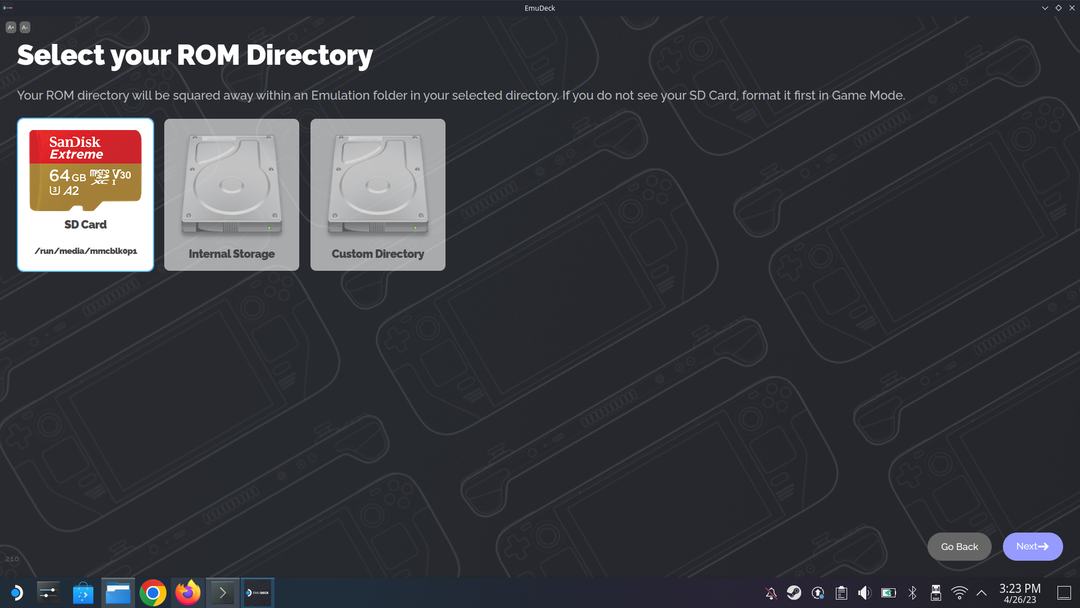
- Seçme Buhar Destesi ve tıklayın Sonraki düğme.
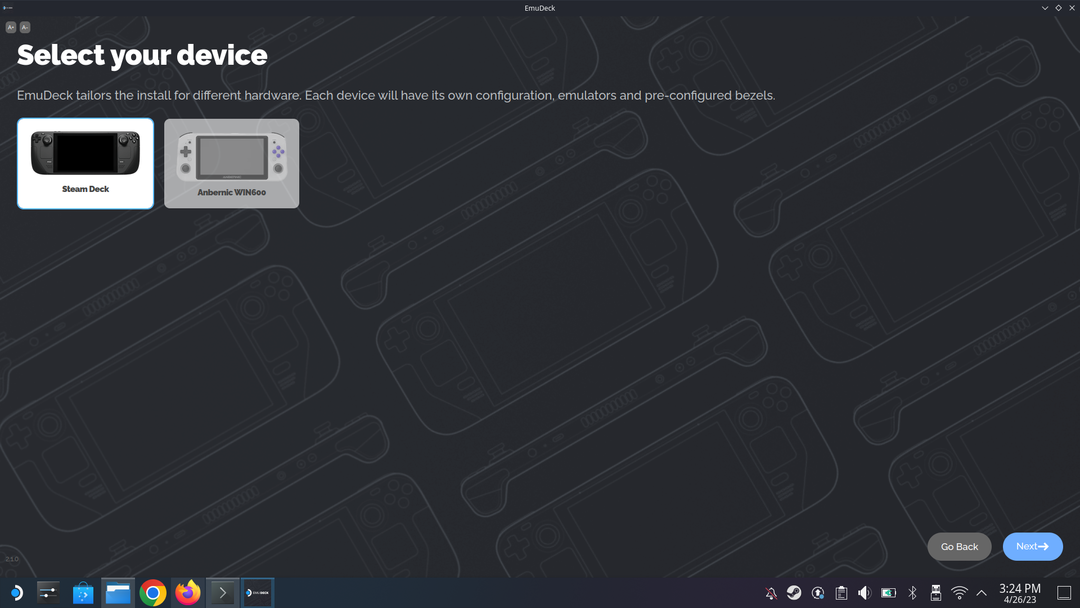
- EmuDeck'in sisteminize hangi emülatörleri kurmasını istediğinizi seçin.
- Tıkla Devam etmek düğme.
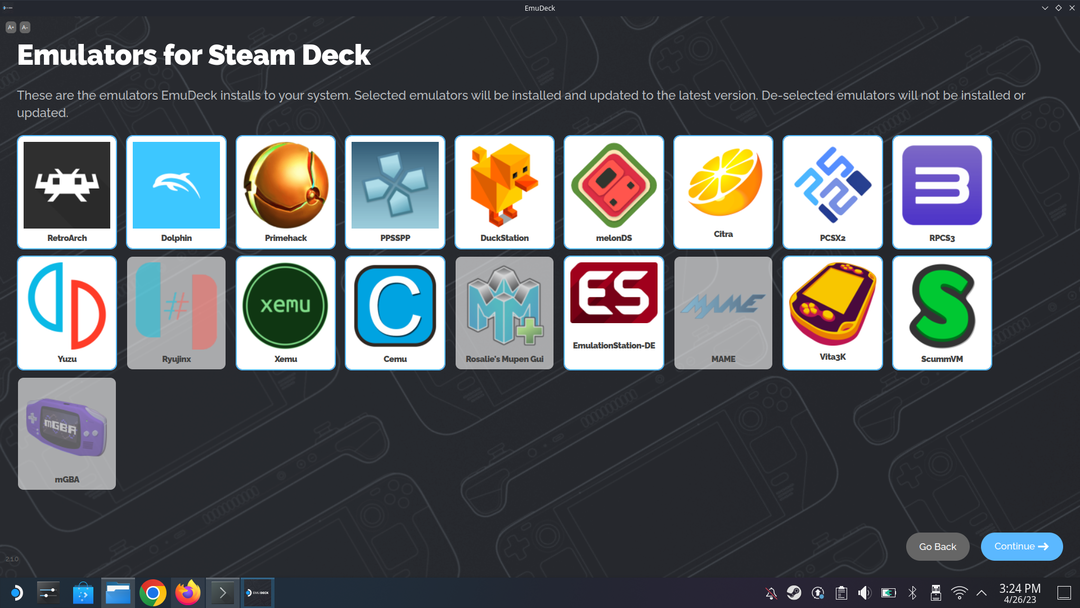
- Belirli öykünücülerin nasıl yapılandırılmasını istediğinizi bilmiyorsanız, Devam etmek üzerindeki düğme Emülatör Konfigürasyonları sayfa.

- Öykünücüleriniz için Otomatik Kaydetmeyi etkinleştirin veya devre dışı bırakın ve Devam etmek düğme.
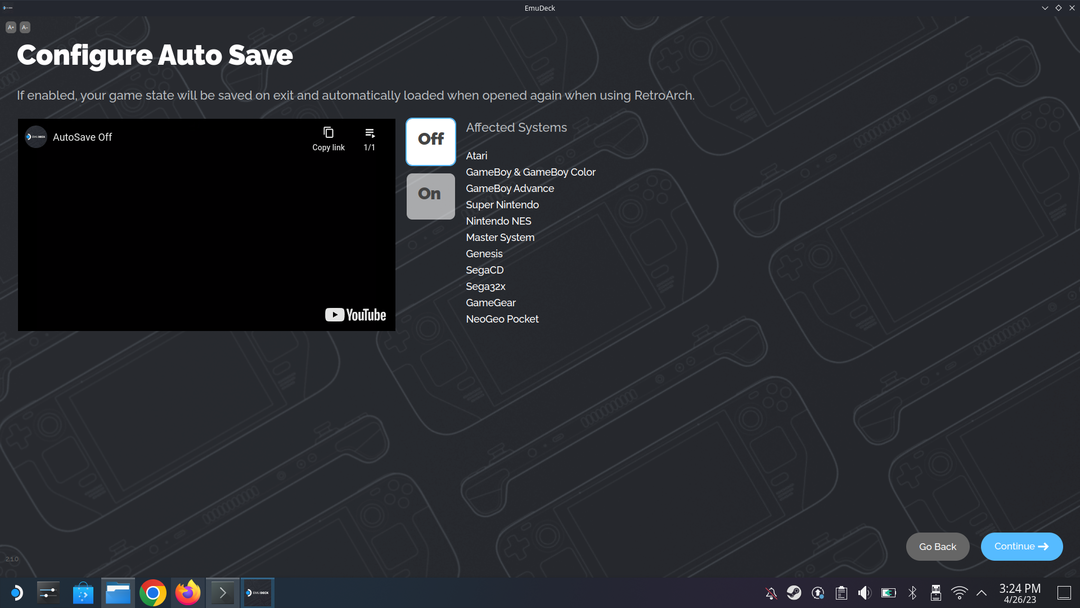
- hesabınızda oturum açın RetroBaşarılar hesap, bir hesap oluşturun veya Atlamak düğme.
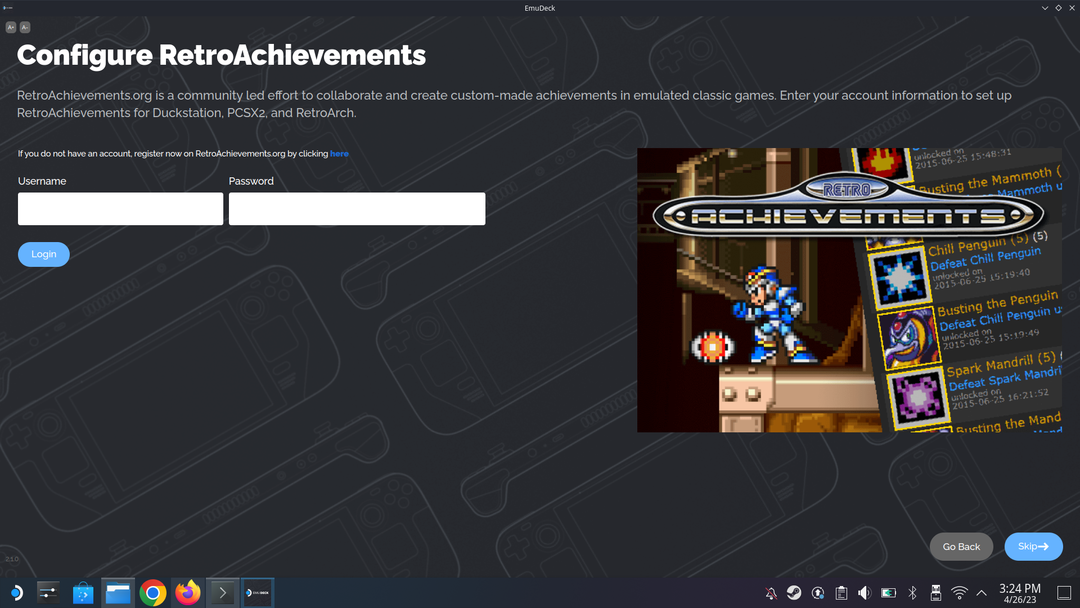
- 8 bit ve 16 bit oyun sistemleri için Oyun Çerçevelerini etkinleştirin veya devre dışı bırakın ve Devam etmek düğme.
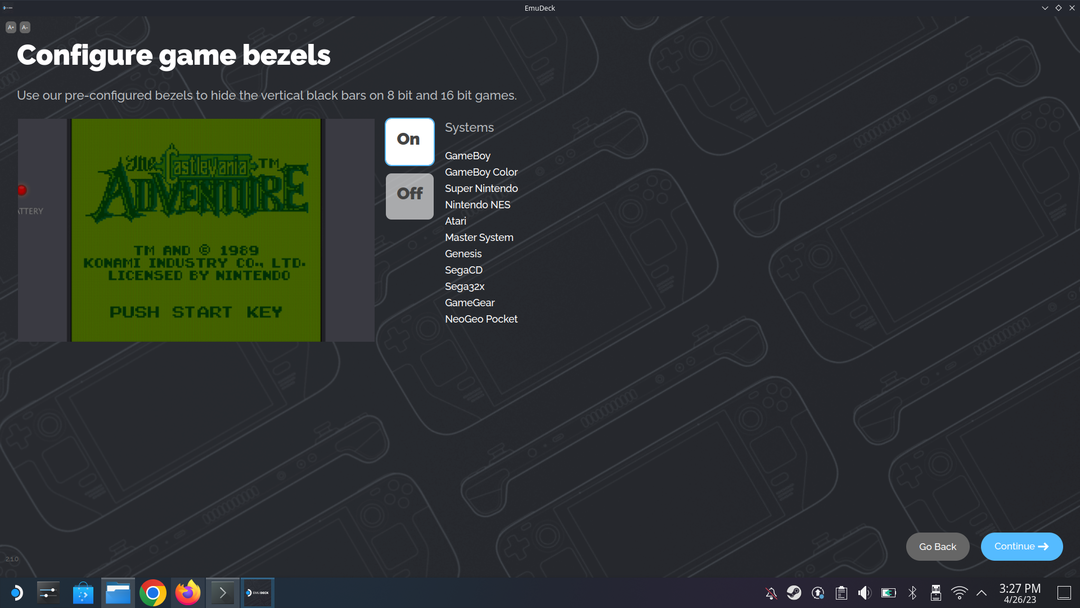
- Sega Systems kullanıyorsanız, aşağıdaki en boy oranı seçeneklerinden birini seçin:
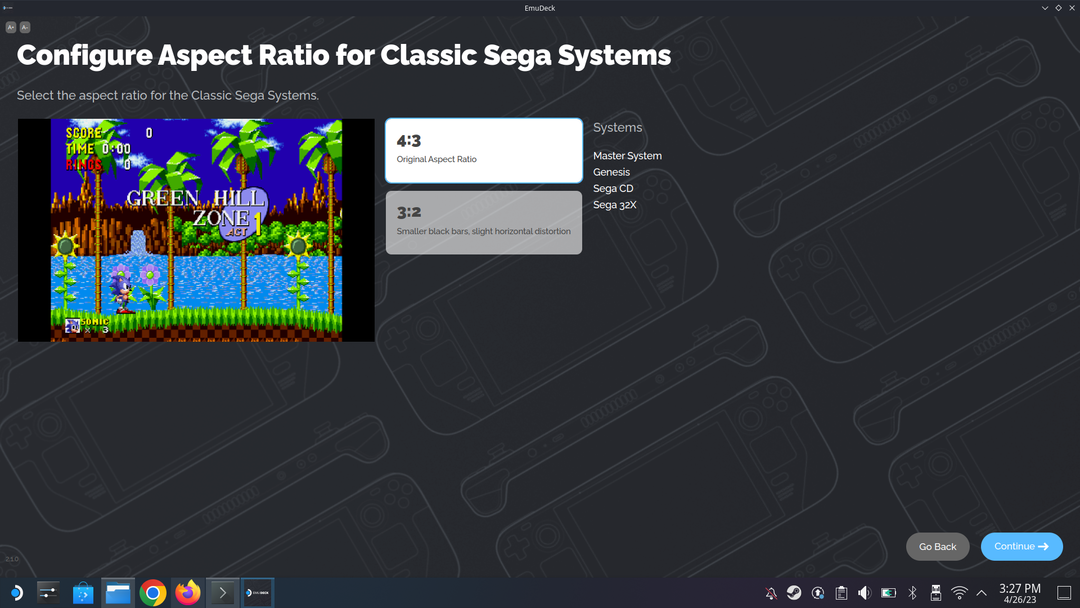
- 4:3 – Orijinal En Boy Oranı
- 3:2 – Daha küçük siyah çubuklar, hafif yatay bozulma
- Tıkla Devam etmek düğme.
- Nintendo Systems kullanıyorsanız, aşağıdaki en boy oranı seçeneklerinden birini seçin:
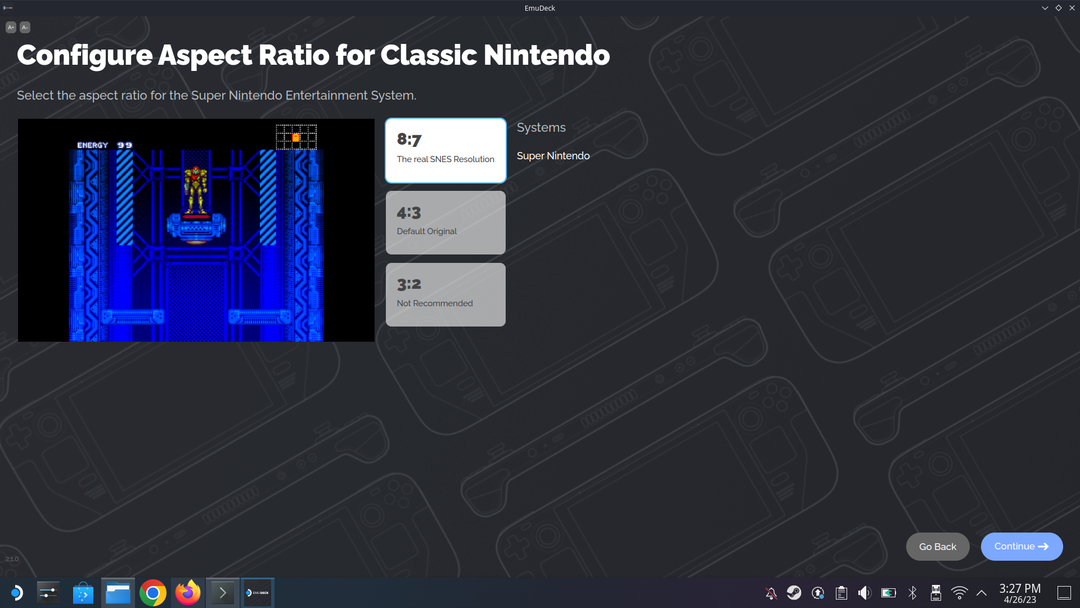
- 8:7 – Gerçek SNES Çözünürlüğü
- 4:3 – Varsayılan Orijinal
- 3:2 – Önerilmez.
- Tıkla Devam etmek düğme.
- Klasik 3B Oyun Sistemlerini kullanıyorsanız, aşağıdaki en boy oranı seçeneklerinden birini seçin:
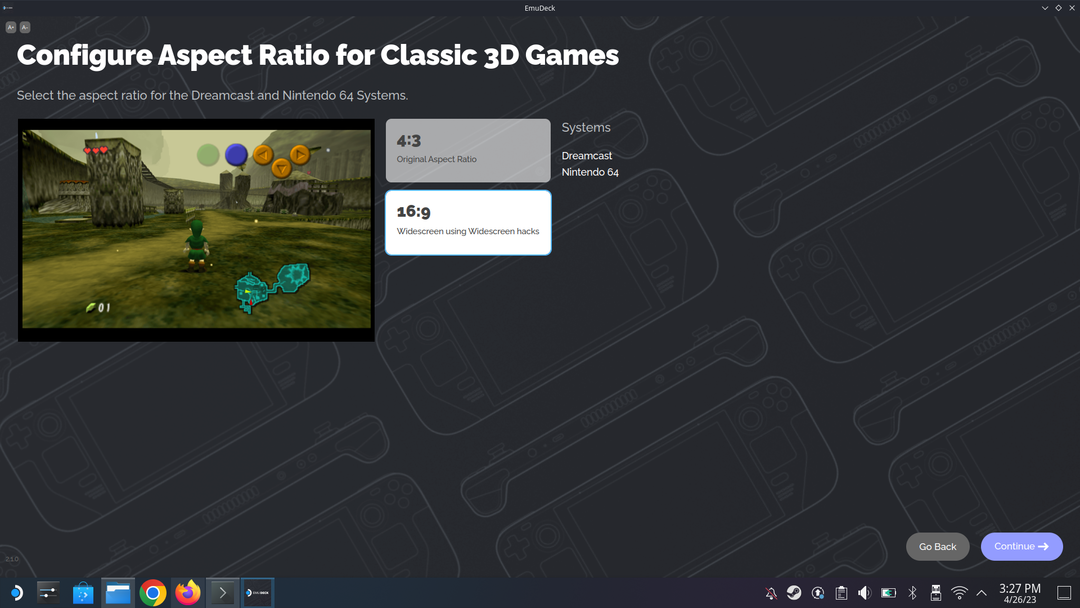
- 4:3 – Orijinal En Boy Oranı
- 16:9 – Geniş ekran hilelerini kullanan geniş ekran
- Tıkla Devam etmek düğme.
- El tipi sistemler için LCD Shader'ı etkinleştirin veya devre dışı bırakın.
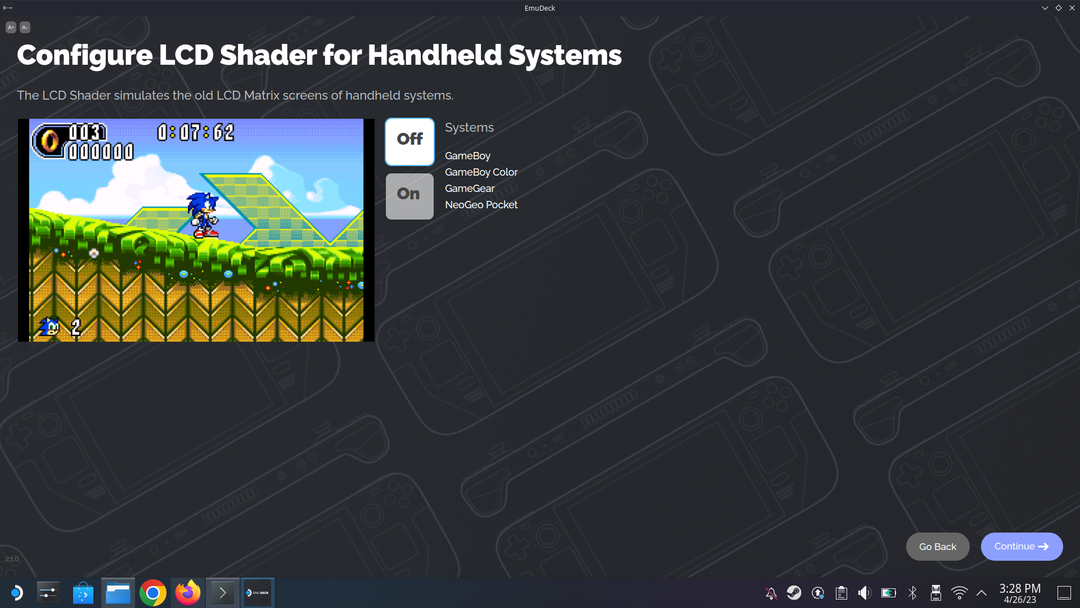
- Klasik 2D oyunlar için CRT Shader'ı etkinleştirin veya devre dışı bırakın.
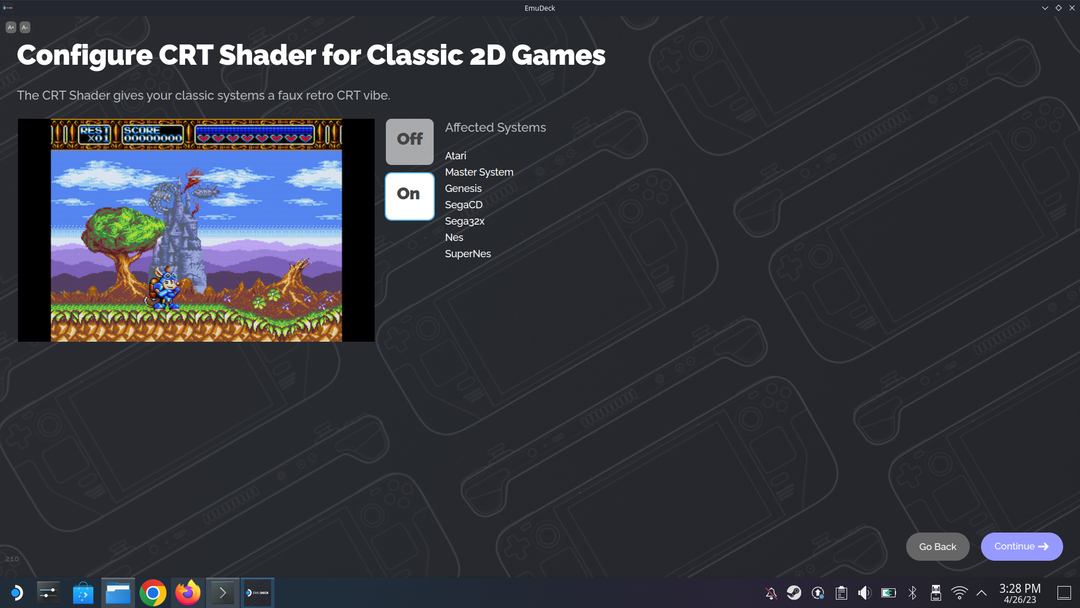
- EmulationStation DE için bir tema seçin:
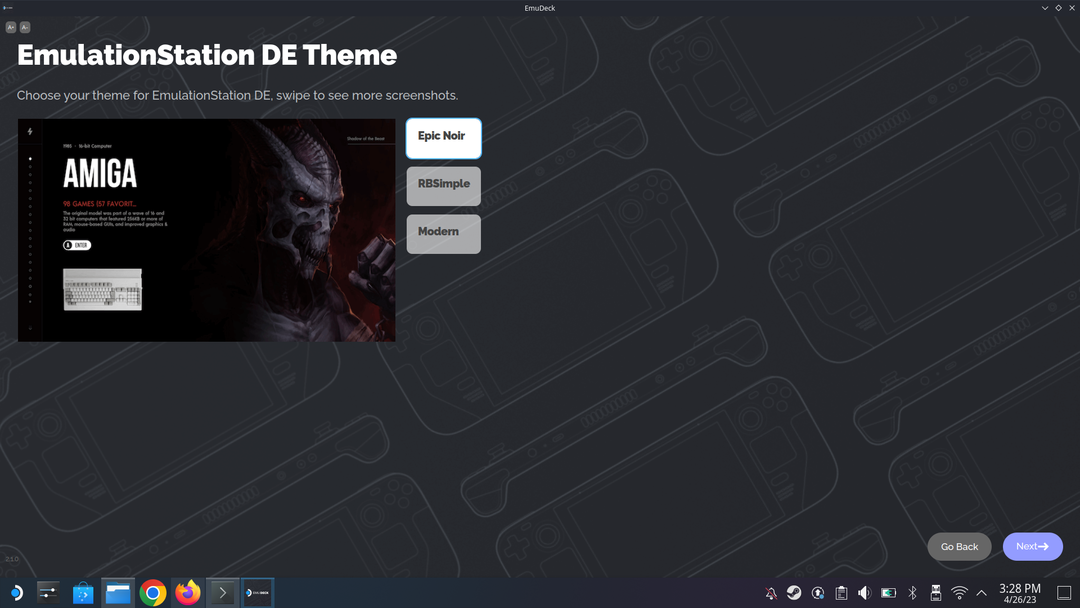
- epik kara
- RBSbasit
- Modern
- Tıkla Sonraki düğme.
- Kurulum işleminin tamamlanmasını bekleyin.
- Tıkla Oyun Ekle! düğme.
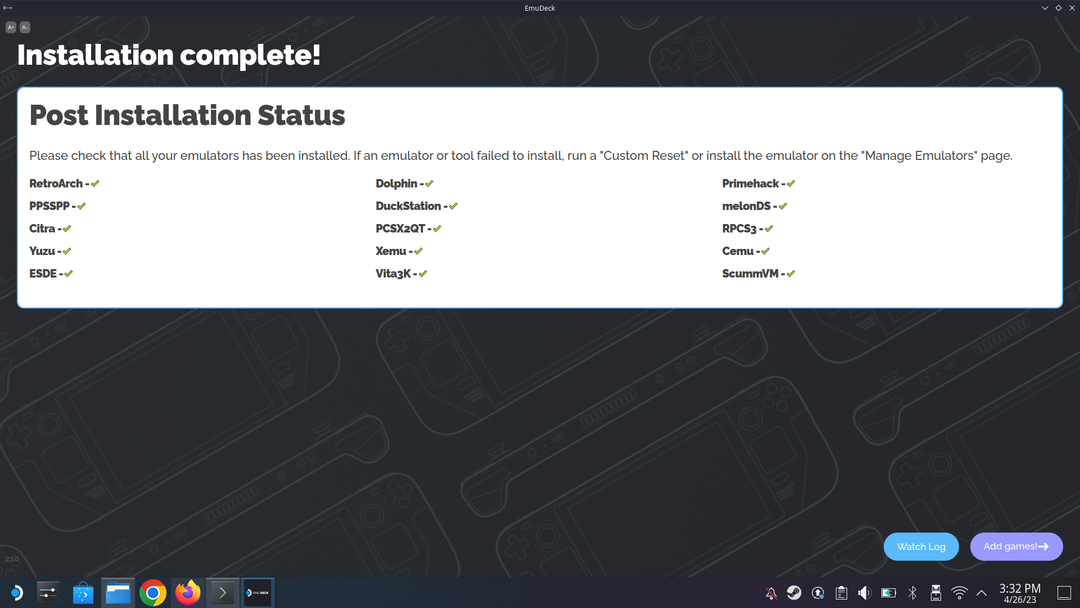
- ROM'larınız harici bir USB Sürücüsünde varsa, Steam Destesine takın ve oyunları aktarmak için ekrandaki adımları izleyin.
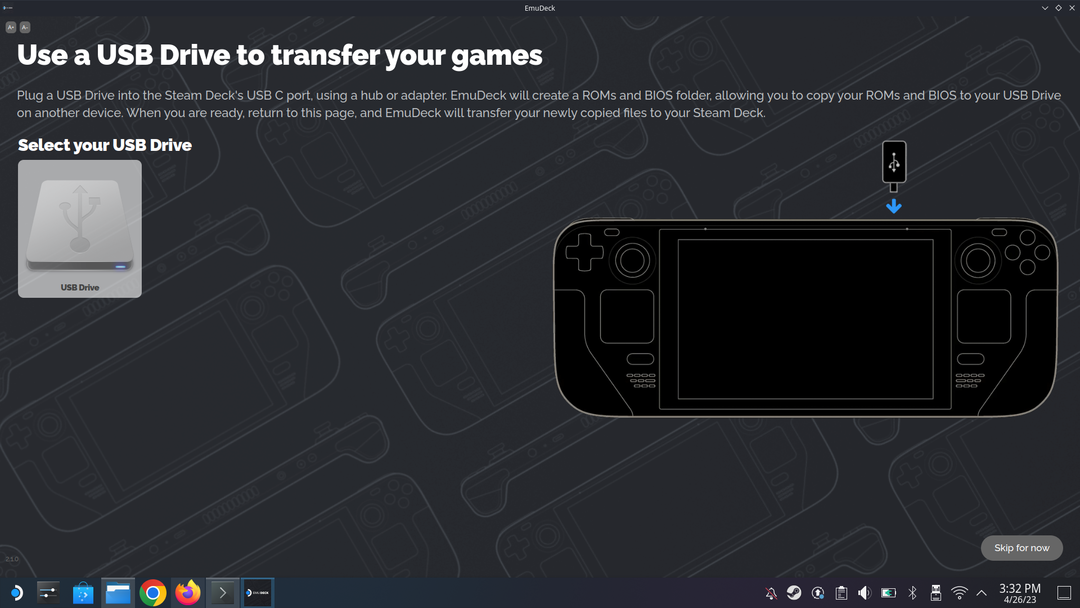
Oradan, EmuDeck sayesinde en sevdiğiniz retro klasikleri Steam Deck'inizde oynamaya başlamadan önce atmanız gereken yalnızca birkaç adım var.
Steam Deck Öykünme Kılavuzu: ROM'larınızı ve Oyunlarınızı İçe Aktarma
EmuDeck'in Steam Deck'inize kurulu olması yapbozun sadece bir parçasıdır. Farklı öykünücülere erişebilmek harika, ancak en sevdiğiniz oyunlara erişemiyorsanız bunlar oldukça işe yaramaz. Bunu akılda tutarak, ROM'larınızı, oyunlarınızı ve BIOS dosyalarınızı EmuDeck içindeki doğru klasöre şu şekilde aktarabilirsiniz.
- SD kartınızın Steam Destenize takılı olduğundan emin olun.
- Steam Deck Masaüstü Modundan, Dosya Yöneticisi uygulama.
- Şuraya git: SD Kart > Öykünme > rom'lar dosya.
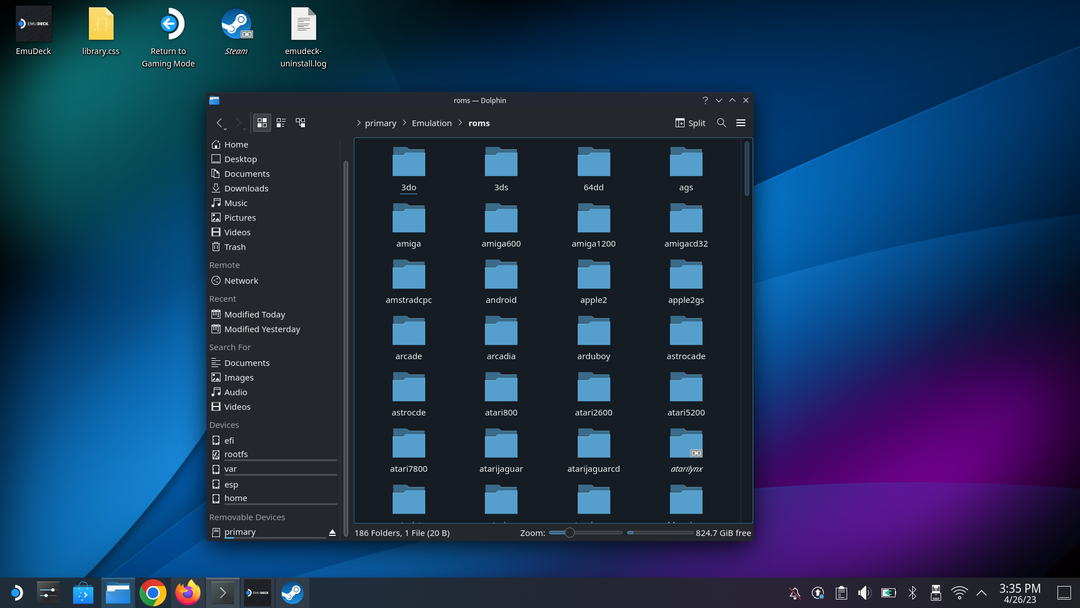
- Başka bir Dosya Gezgini penceresi açın.
- Harici Depolama cihazınıza gidin.
- Aktarmak istediğiniz ROM'ları ve oyunları bulun.
- Dosyaları SD karttaki ilgili klasöre sürükleyip bırakın.
- Sahip olduğunuz tüm BIOS dosyaları için bu adımları tekrarlayın.
Önerdiğimiz bir şey, Öykünme klasörünün düzenini kopyalamanız ve ardından çeşitli ROM'larınızı ve BIOS dosyalarınızı buna göre düzenlemenizdir. Bu, bu dosyalara tek seferde ihtiyaç duymanız veya bu dosyalara erişmek istemeniz durumunda çalışmaya başlamanızı son derece kolaylaştırır. daha sonra, örneğin Steam Destenizi değiştirmeniz gerektiğinde veya microSD kartınız başlangıçta bozulursa yol.
Steam Deck Öykünme Kılavuzu: Steam ROM Yöneticisini Kurun
Farklı oyunların SteamOS içinde gerçekten görünmesini sağlamak için atmanız gereken son adımlar, Steam ROM Yöneticisini kurmaktır. Bu, doğrudan EmuDeck uygulamasından yapılır, bu yüzden çok heyecanlanmadığınızdan emin olun ve hemen Oyun Moduna geri dönün.
- Aç EmuDeck uygulamasını Steam Destenizdeki Masaüstü Modundan indirin.
- Altında Araçlar ve Malzemeler bölümünde, tıklayın Öğle yemeği altındaki düğme Steam ROM Yöneticisi.
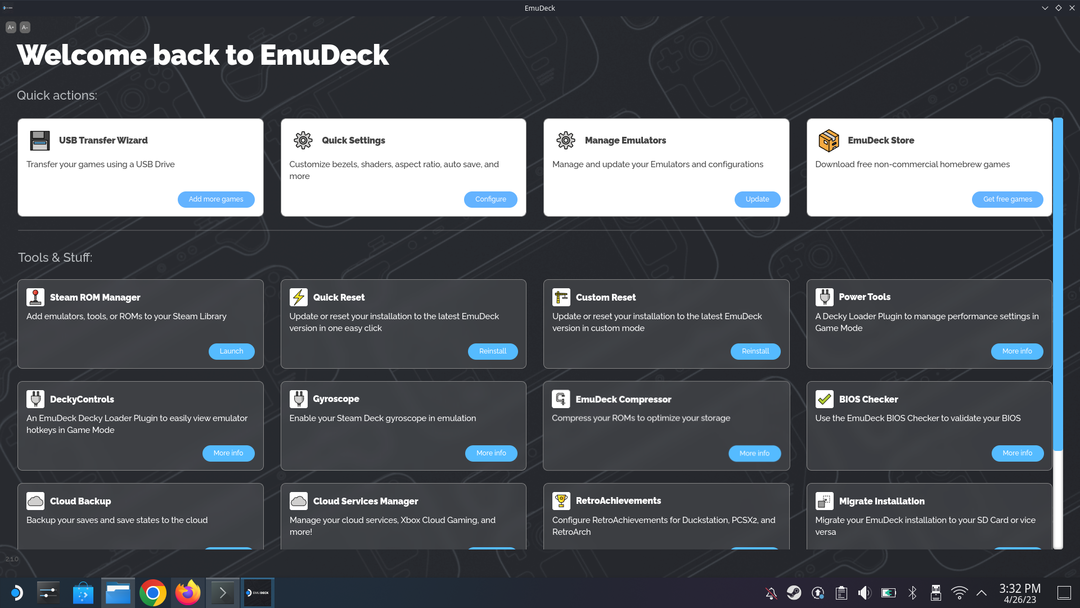
- Görünen istemden, Evet düğme.
- yanındaki anahtarı tıklayın Ayrıştırıcıları Değiştir için Kapalı konum.
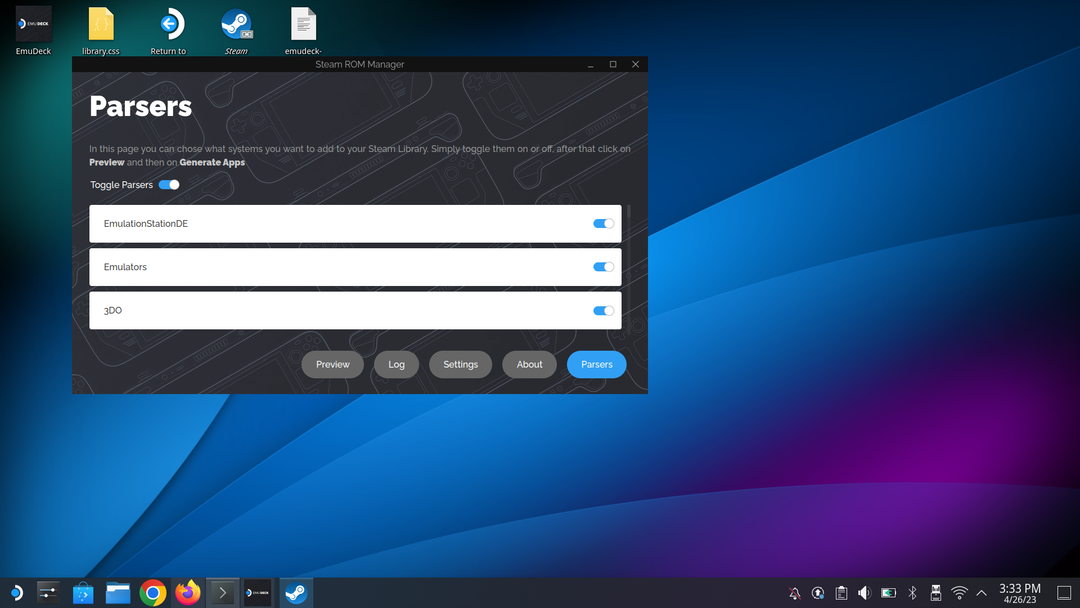
- Listeyi gözden geçirin ve SteamOS'ta göstermek istediğiniz Ayrıştırıcıları etkinleştirin.
- Emulation Station ve Emulators arasında geçiş yapmanızı öneririz. Açık konum.
- Tıkla Ön izleme düğme.
- Tıkla Ayrıştır düğme.
- Listeyi gözden geçirin ve istediğiniz tüm oyunların seçildiğinden emin olun.
- Steam ROM Manager'a oyun eklenmesini istemiyorsanız, Uygulamaları Hariç Tut düğme.
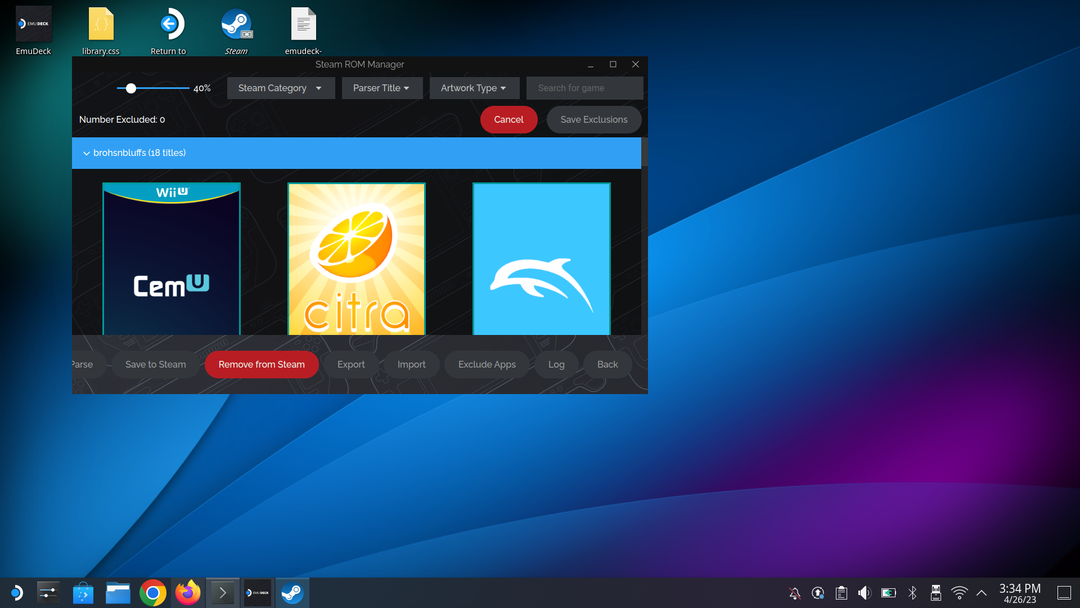
- Görünmesini istemediğiniz oyunların seçimini kaldırın ve ardından İstisnaları Kaydet düğme.
- İşiniz bittiğinde, Steam'e kaydet düğme.
- Masaüstü Modunda EmuDeck uygulamasından çıkın.
- Masaüstünden, Oyun Moduna Dön simge.
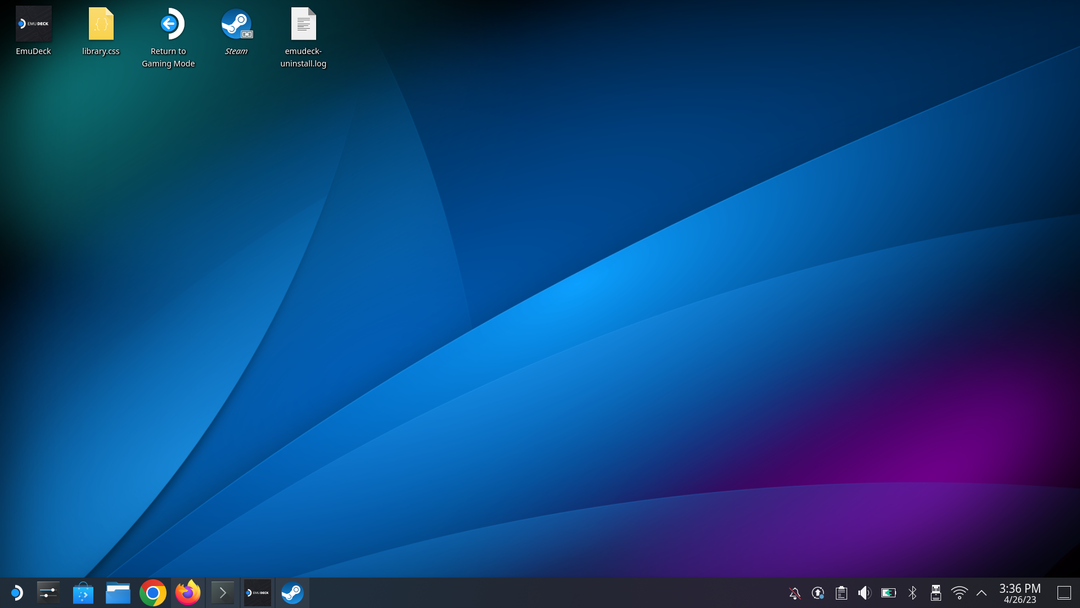
Steam Deck Öykünme Kılavuzu: Oyun Oynama
Birkaç dakika sonra, Steam Destenizdeki SteamOS içindeki geleneksel Oyun Moduna geri döneceksiniz. Buradan, tüm ROM'larınızın ve öykünücülerinizin nerede olduğunu bilmek meselesi, işte onları nerede bulacaksınız!
- Oyun Moduna geri döndüğünüzde, Buhar düğmesini tıklayın.
- Seçme Kütüphane.

- gitmek için L1 ve R1'i kullanın. Koleksiyonlar ve/veya Buharsız sekme.


Daha önce belirttiğimiz gibi, Steam Destesi en sevdiğiniz Steam oyunlarının birçoğunu oynama kapasitesine sahip inanılmaz bir cihazdır. Ancak Linux'un gücü ve Masaüstü Modunun uygulanması sayesinde, deneyiminizi bir sonraki seviyeye taşımak için EmuDeck gibi uygulamaları yükleyebilirsiniz!
E-posta hesabınız yayımlanmayacak.Gerekli alanlar işaretlendi *